Har du problemer med å lade iPad? Du kobler til iPad-en din og det står «Ikke lading». Dette kan være veldig frustrerende. Men ikke bekymre deg, det er sannsynligvis noe du kan feilsøke og fikse den. Denne artikkelen viser noen fikser du kan prøve. p> 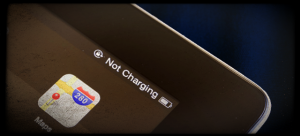
Se også: iPhone svart skjerm?
Meldingen «Lades ikke» vises vanligvis når du kobler iPad til en datamaskin. Hvis du kobler iPad til en iPad-lader og fremdeles ser denne meldingen, betyr dette en av de to tingene nedenfor:
- iPad lades ikke
- iPad lades men veldig veldig sakte
Det kan være mange grunner. Din iPad mottar kanskje ikke nok strøm fra laderen. Dette kan være et maskinvareproblem. Det kan for eksempel være noe smuss eller rusk i ladeporten på bunnen av enheten, og forhindrer at enheten kommer i riktig kontakt med kabelen. Ellers kan kabelen bli skadet. Dette kan også være et programvareproblem. Kanskje en feil i iOS-programvaren forårsaker dette. Løsningene nedenfor adresserer både maskinvare- og programvareproblemer.
Slik løser du iPhone som ikke lades ordentlig
1- Prøv en annen strømkilde
Det er mulig at iPhone ikke er problemet, men strømkilden. Prøv en annen stikkontakt, eller prøv å koble den til datamaskinen din for å se om det gjør noe. Hvis du allerede lader fra datamaskinen, kan du prøve å koble den til en annen USB-port.
2- Prøv en annen ladekabel
Kontroller ladekabelen. Prøv en ny kabel. Det kan være lurt å låne en. Hvis iPad begynner å lade nå, betyr dette at du må bytte ladekabelen.
3- Ladeport
Det er mulig at iPad ikke kunne lades fordi ladeporten er forvrengt eller hindret. Prøv å rengjøre porten. Det kan være lurt å bruke en tannbørste. Prøv å blåse (kraftig) luft inn i enhetens ladeport. Dette kan fjerne rusk. Koble til og koble ladekabelen et par ganger. Dette kan også fjerne rusk fra ladeporten.

4- Start enheten på nytt
Start på nytt ved å trykke og holde på sideknappen til du ser den røde glidebryteren. Du kan alternativt gå til Innstillinger > Generelt > Slå av (hvis enheten din kjører iOS 11 og nyere)
5- Oppdater iOS
Bare oppdater iPhone. Du kan gjøre det enkelt og trådløst. Bare gå til Innstillinger > Generelt > Programvareoppdatering.
6- Tving på nytt om iPad
For å gjøre dette, trykk og hold nede startknappen og sove / våkne-knappene sammen i noen sekunder til du ser Apple-logoen
Hvis du fortsatt har dette problemet, kan du kontakte Apple.